如何將使用過Azure的微軟outlook帳戶刪除
因為一些特殊的需求,需要把一個曾經使用過的Microsoft帳戶(hotmail.com、outlook.com...)完全刪除,才發現微軟在刪除帳戶上的設計真的很無言,連結隱藏的深度過深不若Google來的淺顯易懂,在這邊進行一下歷程記錄。
刪除微軟帳戶的入口
要關閉微軟帳號的連結不好找,請直接輸入連結https://account.live.com/CloseAccount,或點選下方按鈕進入。若你沒有用過任何微軟的線上付費服務(例如Azure),請跳到下方Step 10查看即可。
關閉曾經使用過Azure服務資源的微軟帳戶
基於一些考量,我必須把一個曾經使用過Azure的微軟帳戶關閉,因為過程有點曲折,以下是歷程記錄供給有需要的人參考一下。
Step 1. 進入關閉微軟帳號的入口後,先將等待天數從60天改成30天。
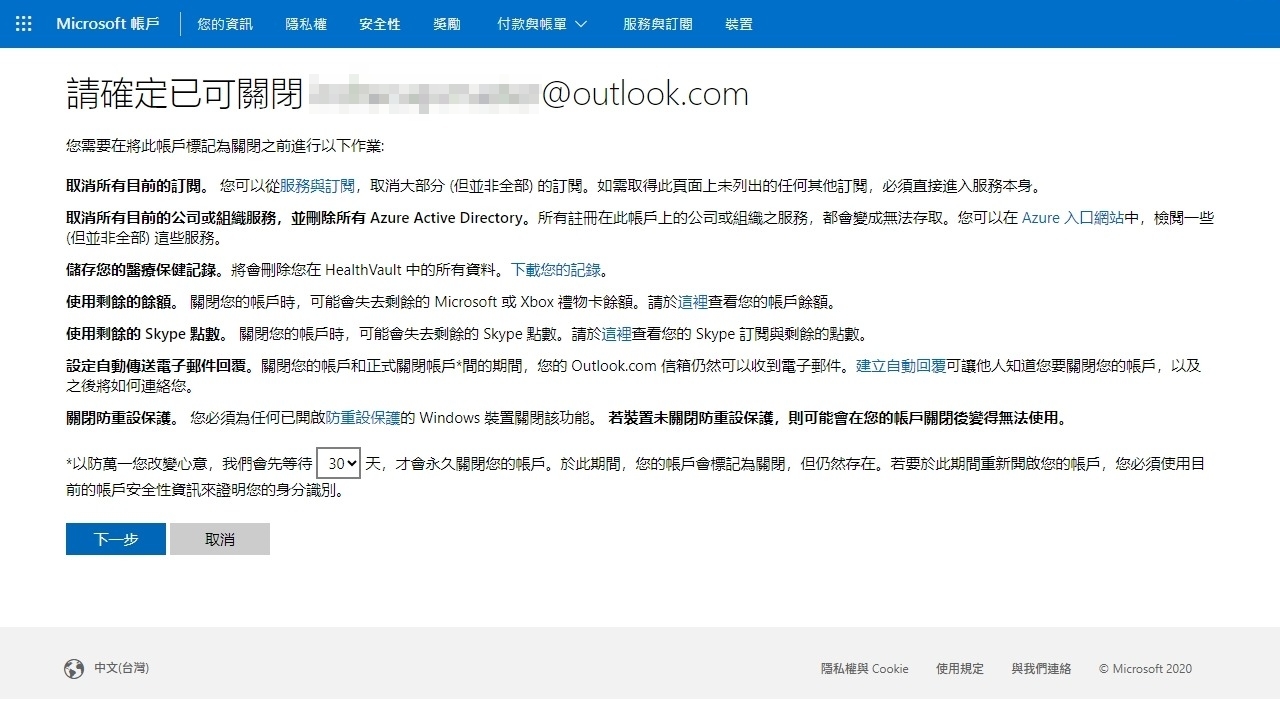
Step 2. 點選下一步後會跳出你必須離開公司組織的提示方框,這時候請點選方框中的移至我的工作組織連結。
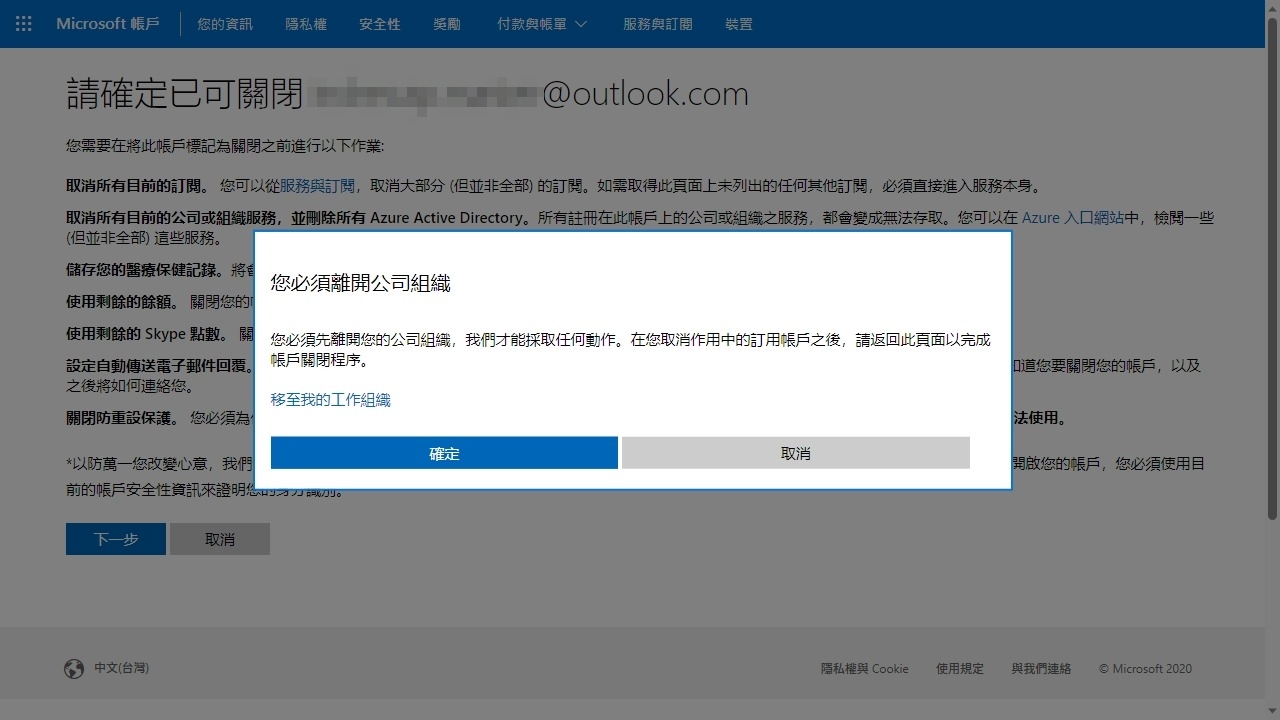
Step 3. 該連結會帶你到另外一個網頁,網頁中會提示你正要離開你的工作組織(work organization)。
You need to leave your work organization
Before we can take any action, you must leave your work organization. After you cancel your active subscriptions, you should return to this page to complete the account closure process.
Step 4. 點選後系統可能會跟你回報你是最後一位管理者,所以無法離開組織:
You can't leave this tenant
Because you are the last admin in this organization (tenant), you’re not allowed to leave it. You’ll need to delete this tenant instead. Learn more
c423a444-c74c-489e-b62a-be21c124f599 privacy contact: email not provided
其中的這組GUID c423a444-c74c-489e-b62a-be21c124f599 其實就是你的Azure Active Directory(Azure AD)的tenant租用戶識別碼(租用戶編碼、組織識別碼)。
Step 5. 接著請到Azure網站進入訂用帳戶(Azure subscription)的管理畫面( 黃色鑰匙圖示),將所有的訂用帳戶都移除。特別要注意的是,Azure為了要保護有可能發生的錯誤操作,因此會給3天的寬限期。如果你的訂用帳戶怎麼樣也砍不掉的話(真正刪除),請你耐下心來等候3天,再進來將其真正的刪除。
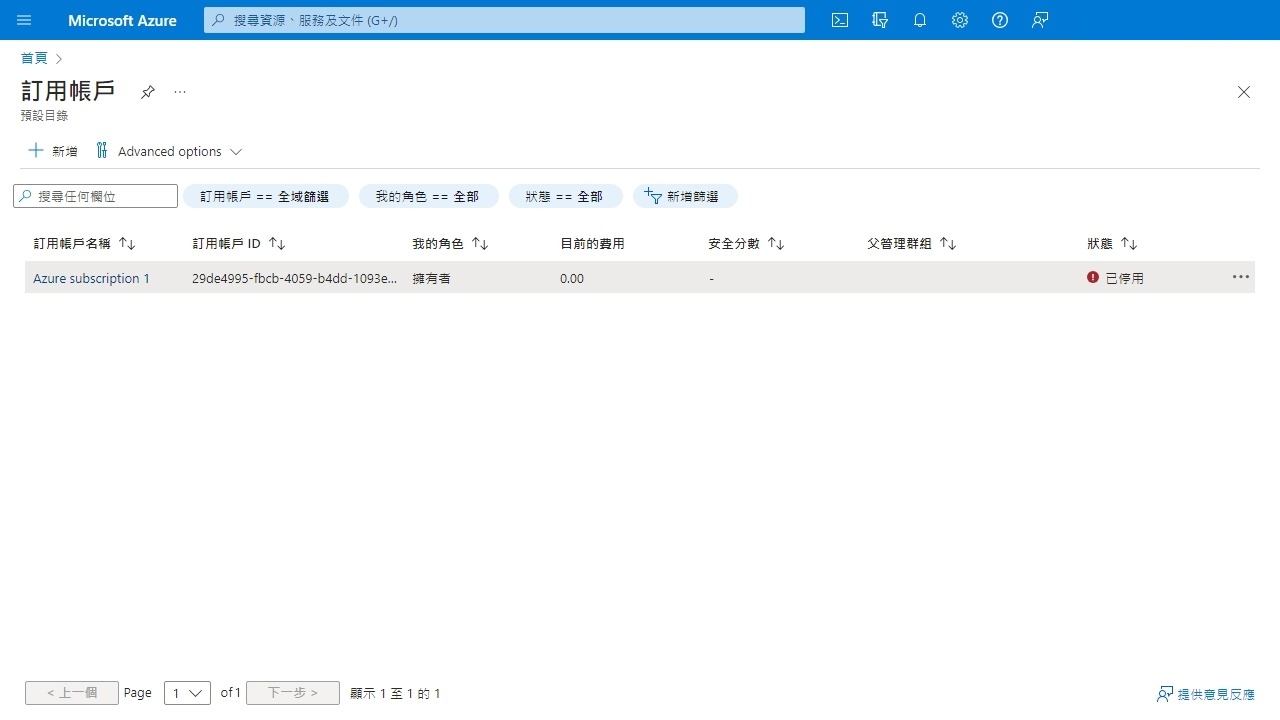
Step 6. 接著到Azure網站進入Azure Active Directory的管理畫面( 青色三角圖示),在預設目錄畫面中點選管理租用戶選項( 齒輪圖示)。
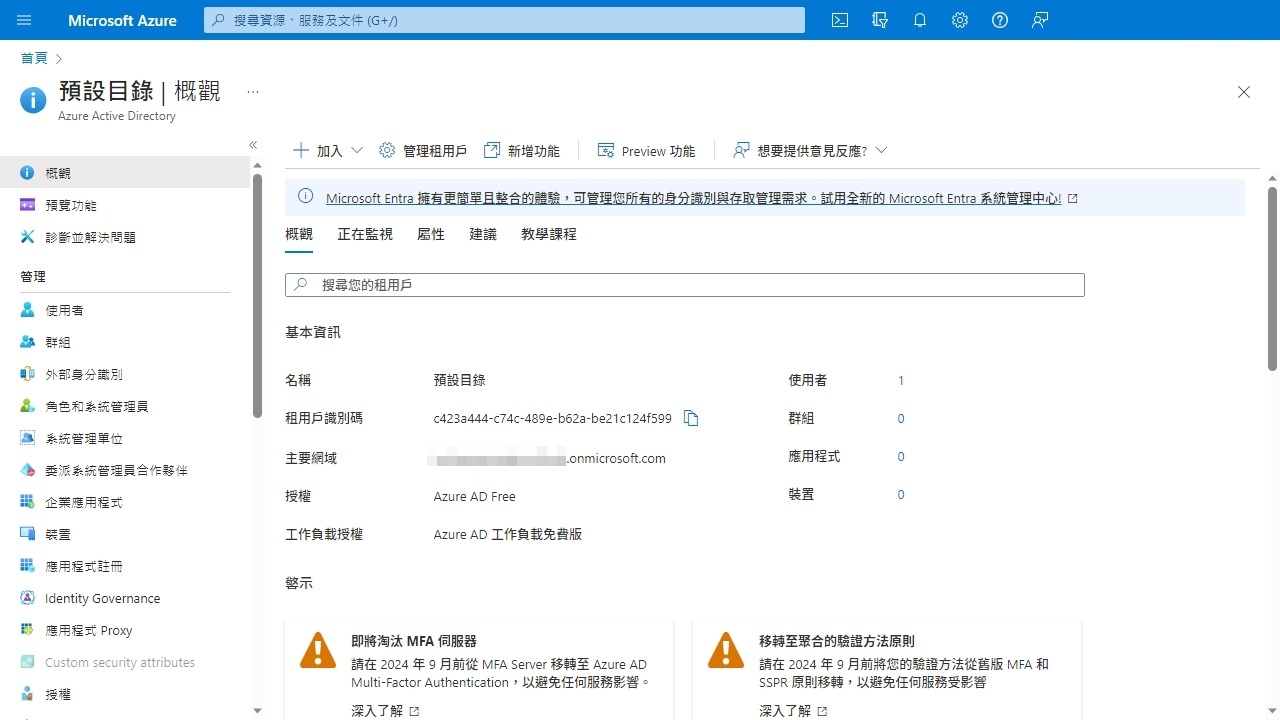
Step 7. 從下圖的資訊可以看到Azure幫我們在onmicrosoft.com開了一個以你outlook帳號為名的網域,也可以看到上面那組GUID出現在組織識別碼欄位,這下可以確認問題點了。請勾選這組目錄並點選上方刪除按鈕。
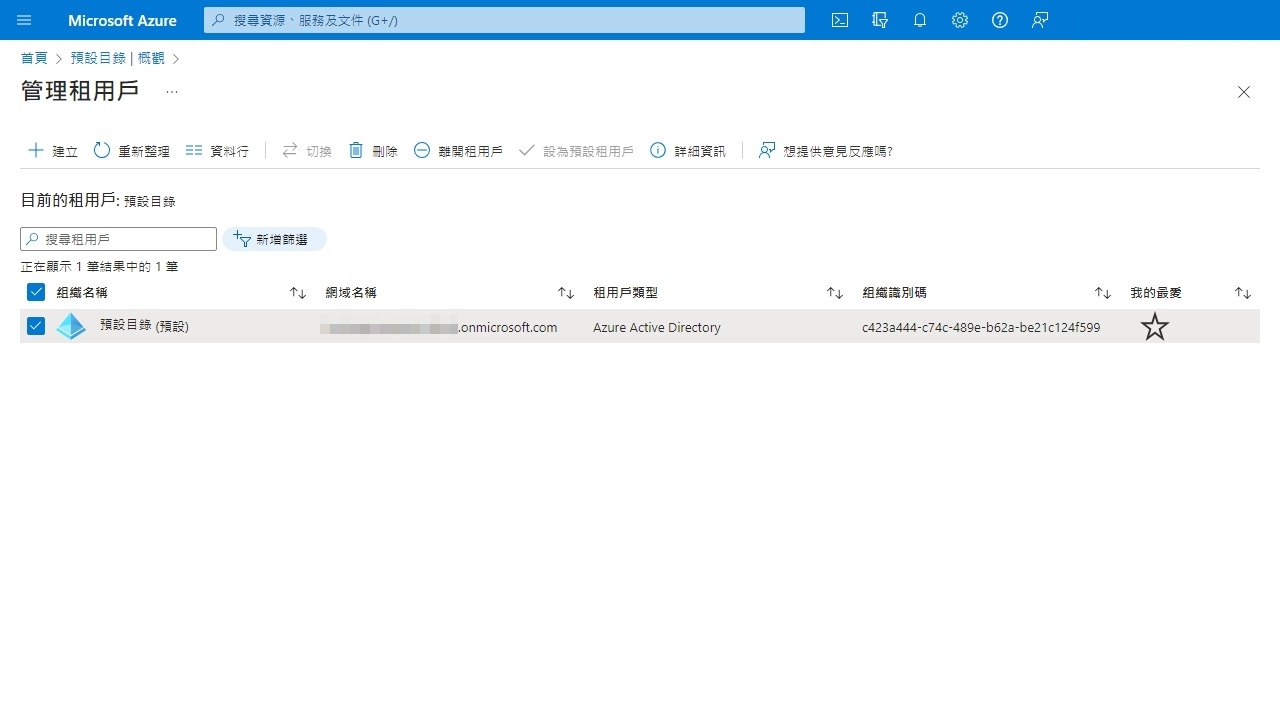
Step 8. 接著Azure會檢查所有的必要資源是否有被占用的問題,要特別注意這個畫面中有可能會出現需要確認狀態的警告圖示,若有需要請再進去子層授予Azure必要的代管權限。若一切沒問題後點選最下方的刪除按鈕。
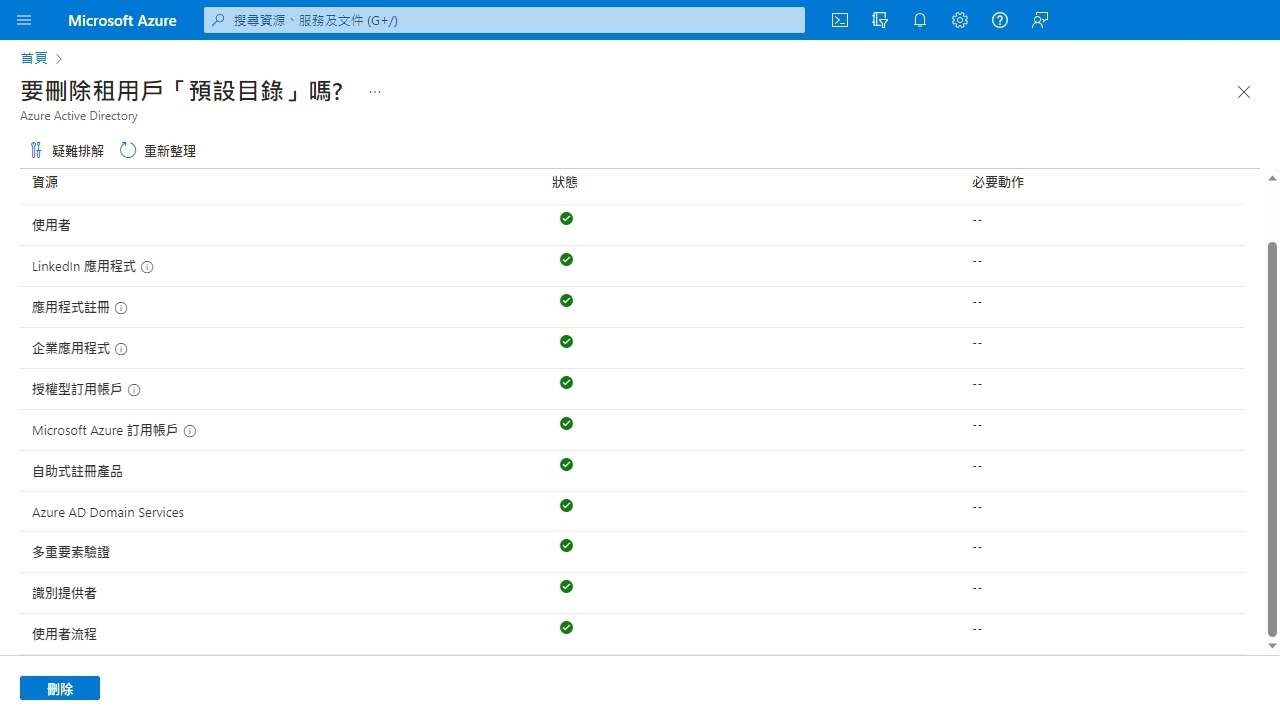
Step 9. 回到Azure主畫面後,可以發現一切就像全新進入到Azure時的乾淨清爽,完全沒有運作的資源與服務。
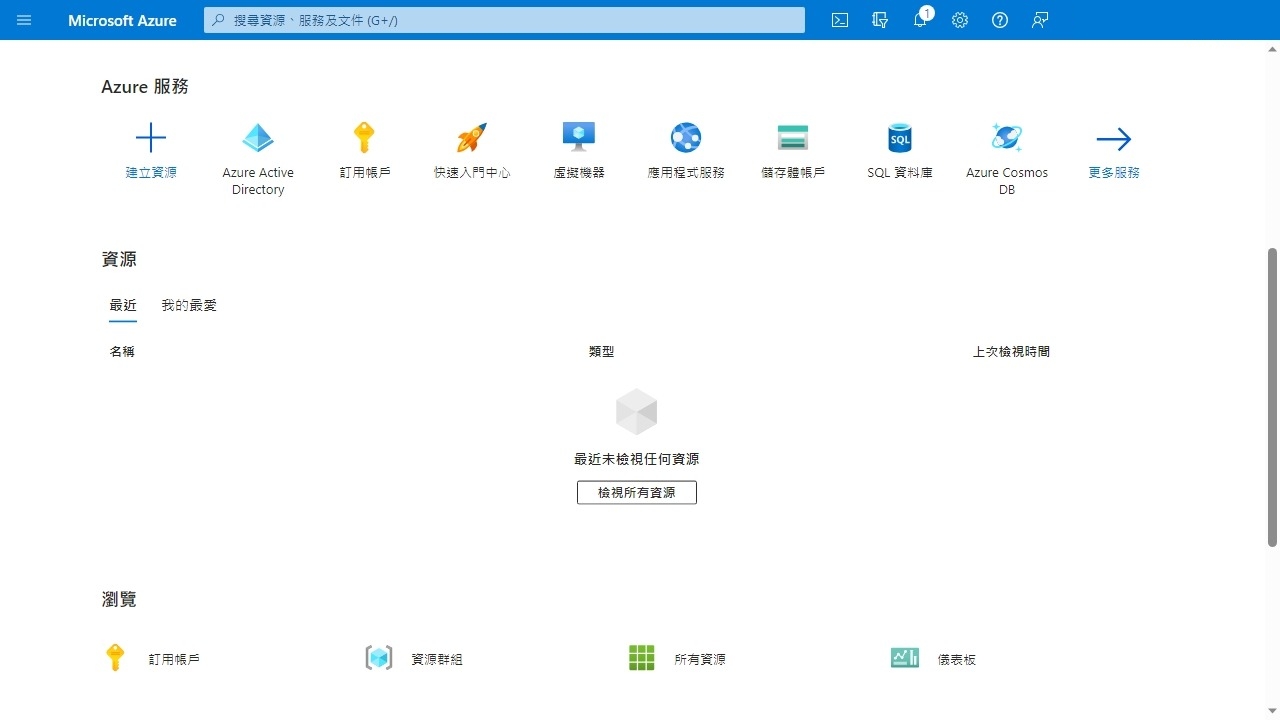
Step 10. 再度回到關閉微軟帳號的入口,又重新看到最初的畫面,請再度修改成30天後點選下一步按鈕。
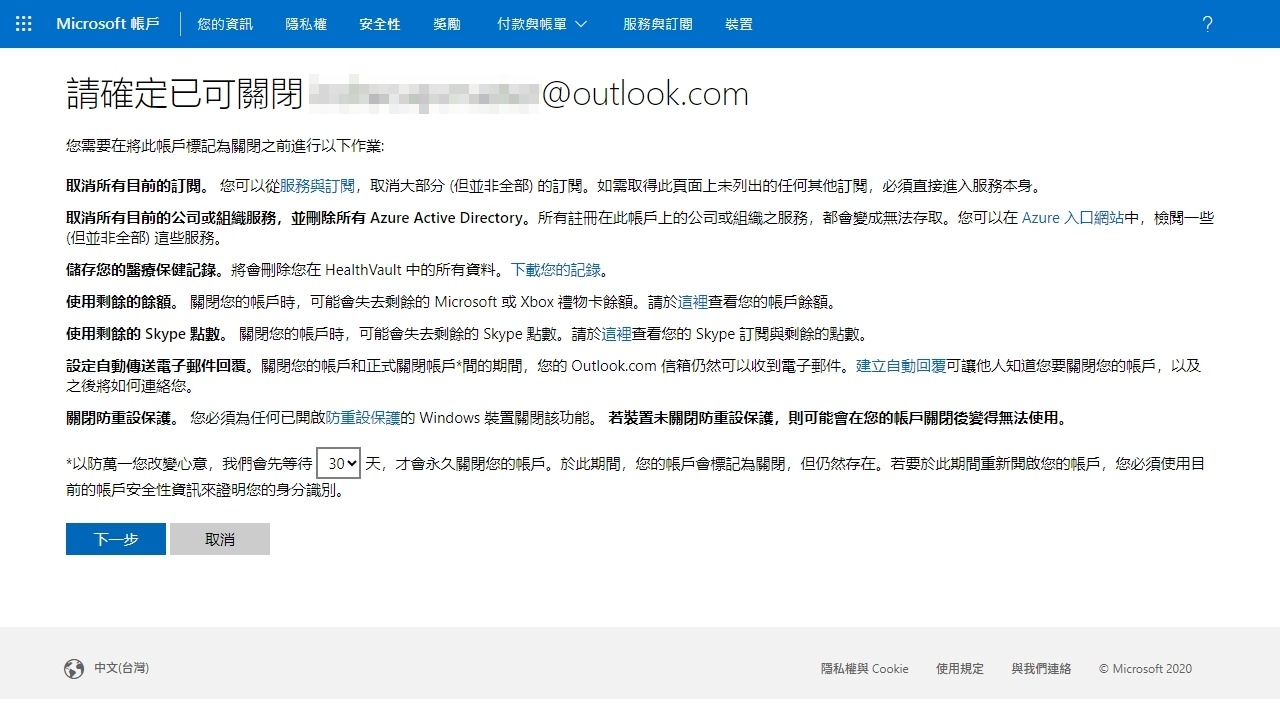
Step 11. 逐一勾選最後離開哪些服務的警告後,點選標記要關閉的帳戶按鈕。
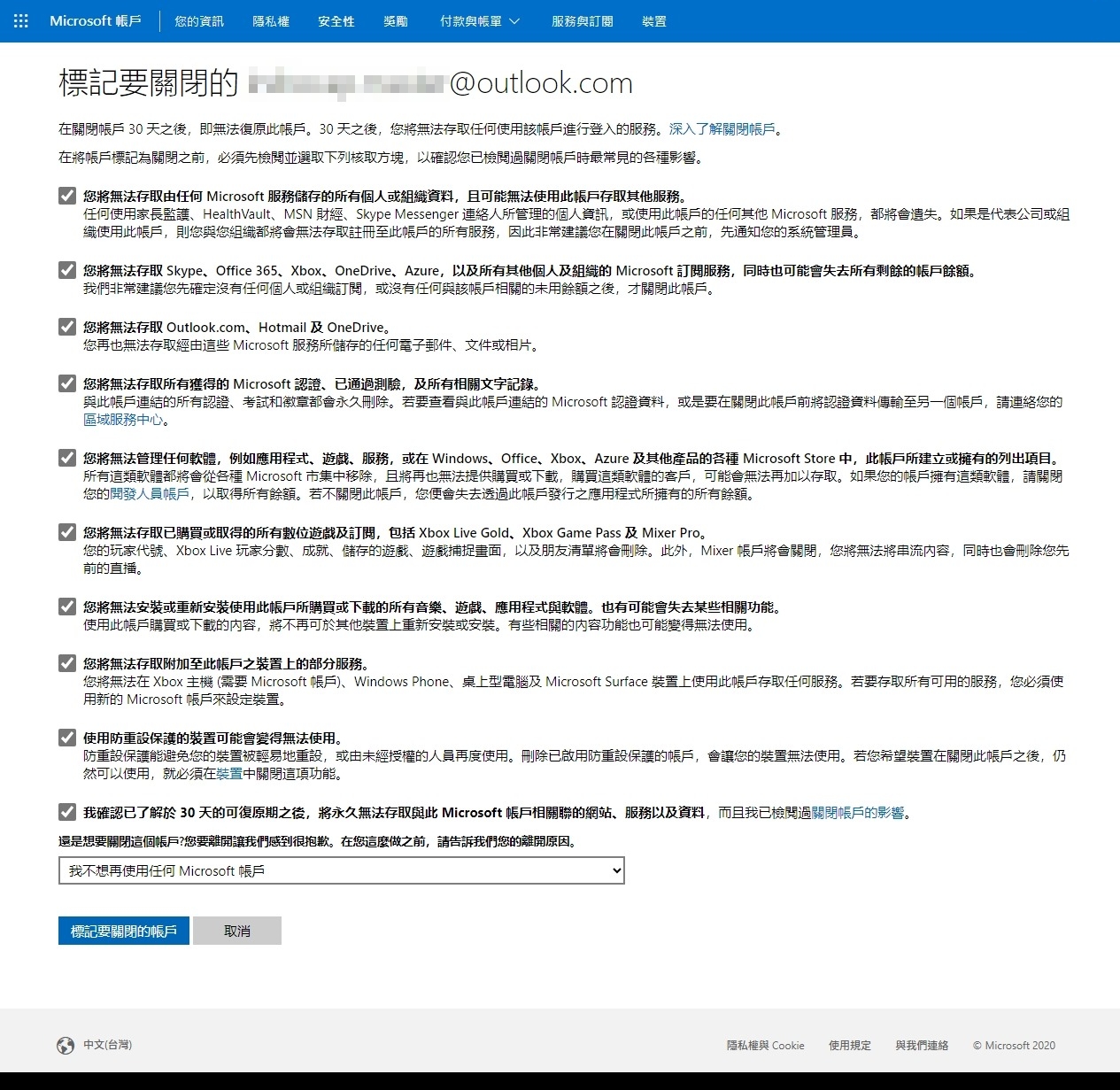
Step 11. 最後微軟會給你一個日期,請你在這個日期前不要再登入這個要刪除的帳號,日期過後他們就會自動將這個帳戶永遠關閉了。
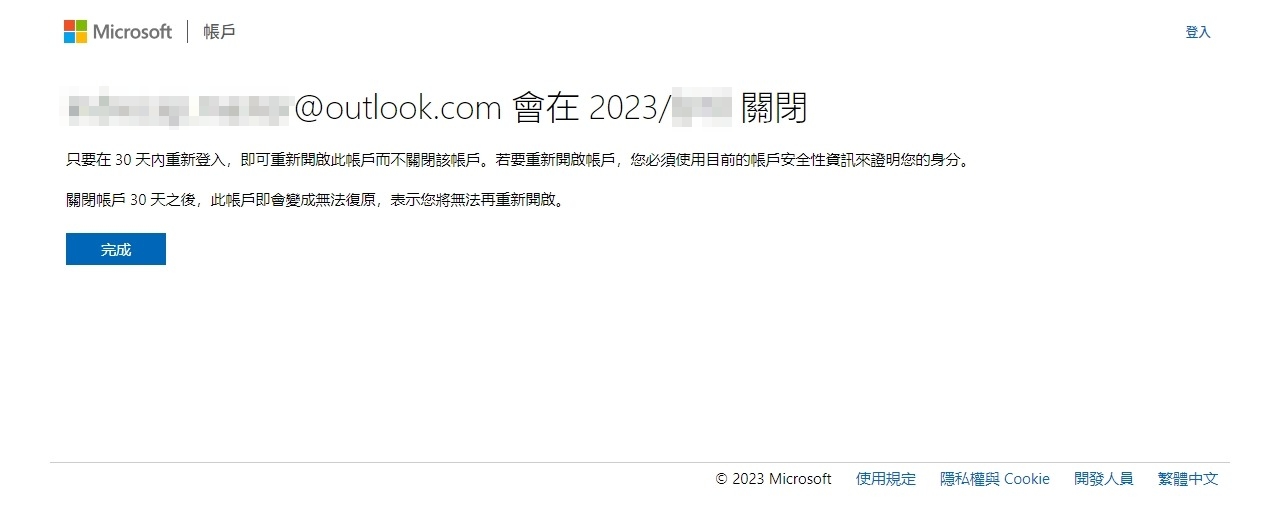
心得
要關閉一個使用過線上服務的帳戶,過程竟然要這麼繁瑣,這果然很微軟!若不太考慮後續可能引發的風險後患,我想多數人應該都會選擇直接把帳戶永遠丟棄不用吧。